win7系統Word文檔怎麼添加和刪除水印?為防止Word文檔編輯內容被復制粘貼這一類事情的發生,我們會在編輯完成後的文檔內添加水印,這樣就可以防止他人抄襲了。那麼win7系統Word文檔怎麼添加和刪除水印呢?下面小編以筆記本win7系統為例,為大家介紹Word文檔添加和刪除水印的方法,一起來看看吧!
添加和刪除水印步驟:
1、首先,我們打開word 2007然後輸入文檔內容,如圖;很明顯此時我們一旦發布到網上就會讓別人輕易的復制粘貼;
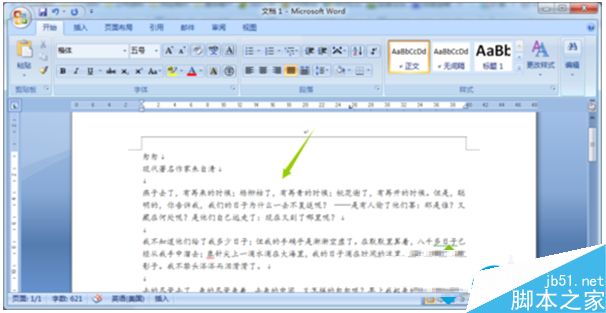
2、此時,我們點擊工具欄的"頁面布局",然後就可以看到"水印"一項了;
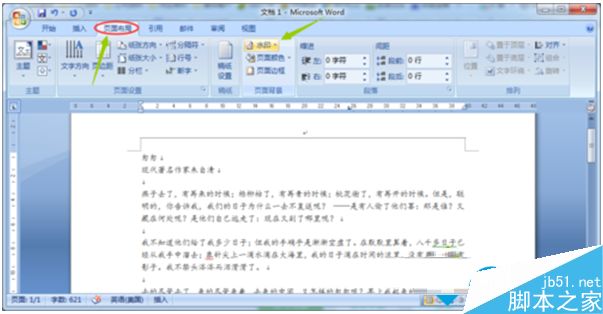
3、點擊該項,就會彈出水印的集中布局形式,我們可以從中任意選擇一個,比如下圖筆者以"樣本"為例,點擊以後我們就會在文檔的下面看到這個水印圖標了;
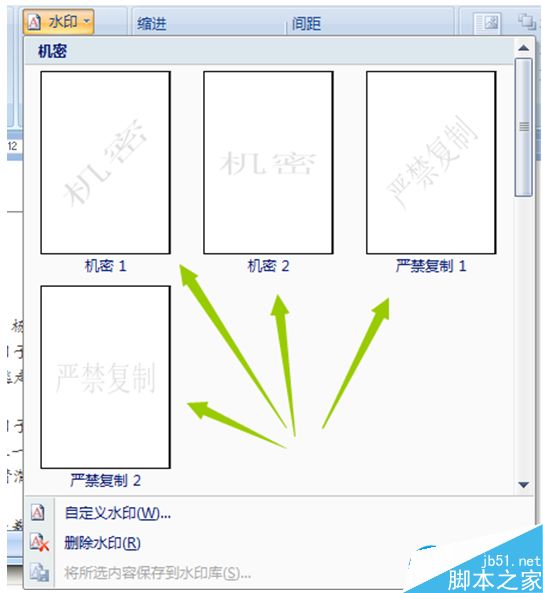

4、當然我們在編輯的時候有時候會用到自己的水印logo,此時我們在剛才的窗口裡選擇"自定義水印",然後就可以自由的輸入水印的文字內容以及水印的顏色了;
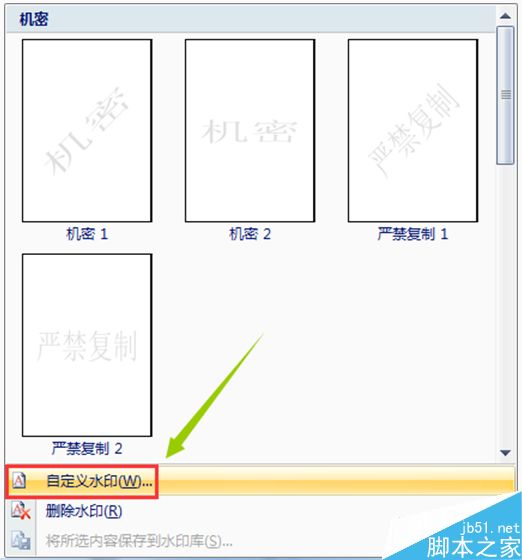
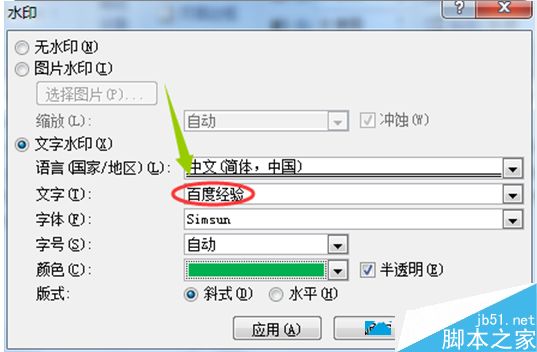

5、那麼又該如何才能刪除掉不滿意的水印呢?這個就很簡單了,我們依舊在剛才插入水印的地方,找到"刪除水印"就可以了;
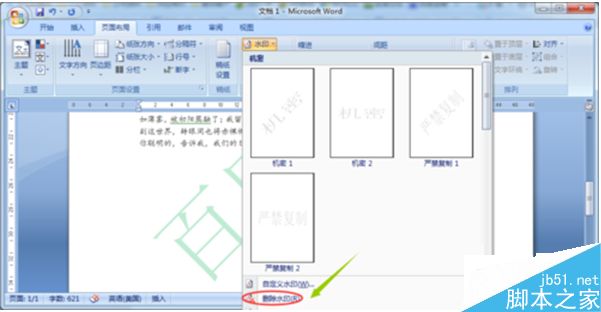
只要通過以上五個步驟設置之後,輕松在word文檔內添加和刪除水印,避免發生文檔內容被抄襲的現象。
以上就是小編帶來的win7系統Word文檔添加和刪除水印的方法,感謝大家的閱讀,更多內容請關注本網站!